Outlook'ta ilk harfin büyük yazılmasını nasıl engellerim?
Varsayılan olarak, Outlook'ta bir cümle başlatırken, bu cümlenin ilk harfi otomatik olarak büyük harfle yazılır. Bazen bazı kullanım durumları için ilk harfin küçük harfle kalmasını isteyebilirsiniz. Bu makalede, Outlook'ta ilk harfin büyük yazılmasını nasıl önleyeceğinizi anlatacağız.
Outlook'ta ilk harfin büyük yazılmasını engelleme
- Yapay zeka teknolojisiyle e-posta üretkenliğinizi artırın, size hızlı cevap verme, yeni taslaklar oluşturma, mesajları çevirme ve daha fazlasını daha verimli bir şekilde yapma imkanı sağlar.
- Otomatik CC/BCC, kurallara göre Otomatik Yönlendirme ile e-posta göndermeyi otomatikleştirin; Exchange sunucusu gerektirmeden Otomatik Yanıt (Dışarıda) gönderin...
- BCCde olduğunuzda tümünü yanıtla seçeneğini kullandığınızda BCC Uyarısı veya unutulmuş ekler için Eklenti Hatırlatma gibi hatırlatıcılar alın...
- Ekleri İçeren Tümünü Yanıtla, Selamlama veya Tarih & Saat Bilgisini Otomatik Ekleme veya Konu, Birden Fazla E-postayı Yanıtlama gibi özelliklerle e-posta verimliliğini artırın...
- E-postaları geri çağırma, Ek Araçları (Tüm Ekleri Sıkıştır, Tüm Ekleri Otomatik Kaydet...), Yinelenenleri Kaldır ve Hızlı Rapor ile e-posta işlemlerini akıcı hale getirin...
Outlook'ta ilk harfin büyük yazılmasını engelleme
İlk harfin büyük yazılmasını engellemek için bu işlevi kapatabilirsiniz.
1. Lütfen Outlook 2010 ve 2013'te Dosya > Seçenekler'e tıklayın.
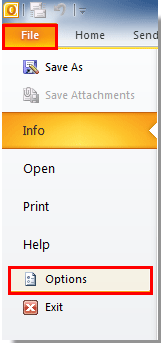
Outlook 2007'de Araçlar > Seçenekler'e tıklayın. Ekran görüntüsüne bakın:
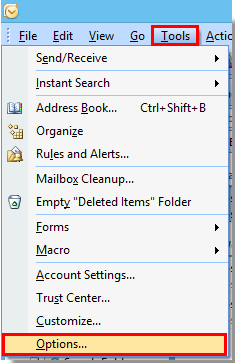
2. Outlook Seçenekleri iletişim kutusunda, soldaki bölmeden Posta'yı seçin, ardından İleti Yazma bölümüne gidin ve Yazım ve Otomatik Düzelt düğmesine tıklayın. Ekran görüntüsüne bakın:
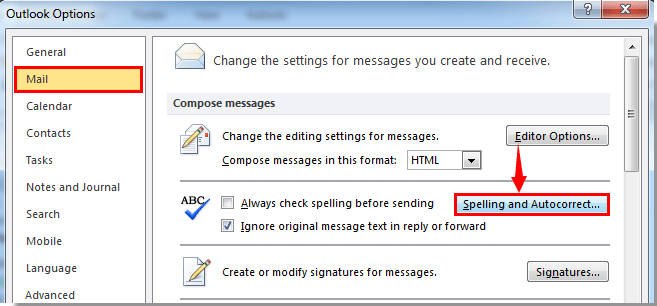
Outlook 2007'de, Seçenekler iletişim kutusunda lütfen Yazım sekmesine tıklayın ve ardından Yazım ve Otomatik Düzeltme düğmesine tıklayın.
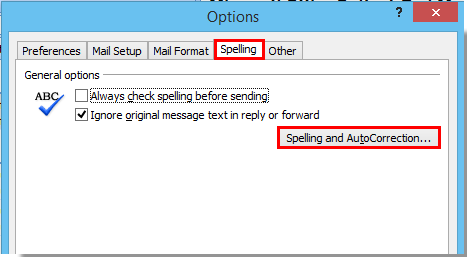
3. Editör Seçenekleri iletişim kutusu açıldığında, lütfen soldaki çubuktan Kanıtlama'yı tıklayın, ardından Otomatik Düzeltme seçenekleri bölümündeki Otomatik Düzeltme Seçenekleri düğmesine tıklayın.
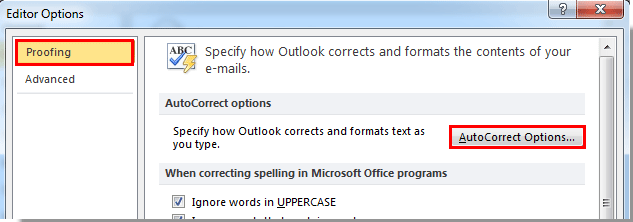
4. Otomatik Düzeltme iletişim kutusunda, Otomatik Düzeltme sekmesinin altında, ihtiyacınıza göre aşağıdaki işlemleri yapın:
1). Cümlelerin ilk harfini büyük harfle yazma kutusunun işaretini kaldırarak cümlelerin ilk harflerinin büyük olmasını devre dışı bırakabilirsiniz;
2). Tablo hücrelerindeki ilk harflerin büyük olmasını istemiyorsanız, Tablo hücrelerindeki ilk harfi büyük harfle yazma kutusunun işaretini kaldırın;
3). Gün adlarının ilk harfinin büyük olmasını önlemek için Gün adlarını büyük harfle yazma kutusunun işaretini kaldırın.
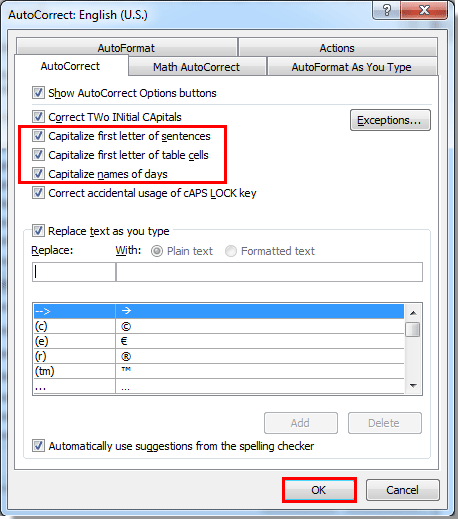
5. Ardından Tamam düğmesine tıklayın.
6. Tüm ayarları tamamlamak için takip eden iletişim kutularındaki Tamam düğmelerine tıklayın.
En İyi Ofis Verimlilik Araçları
Son Dakika: Kutools for Outlook Ücretsiz Sürümünü Sunmaya Başladı!
Yepyeni Kutools for Outlook ile100'den fazla etkileyici özelliği deneyimleyin! Şimdi indir!
📧 E-posta Otomasyonu: Otomatik Yanıt (POP ve IMAP için kullanılabilir) / E-posta Gönderimini Zamanla / E-posta Gönderirken Kurala Göre Otomatik CC/BCC / Gelişmiş Kurallar ile Otomatik Yönlendirme / Selamlama Ekle / Çoklu Alıcılı E-postaları Otomatik Olarak Bireysel Mesajlara Böl...
📨 E-posta Yönetimi: E-postayı Geri Çağır / Konu veya diğer kriterlere göre dolandırıcılık amaçlı e-postaları engelle / Yinelenen e-postaları sil / Gelişmiş Arama / Klasörleri Düzenle...
📁 Ekler Pro: Toplu Kaydet / Toplu Ayır / Toplu Sıkıştır / Otomatik Kaydet / Otomatik Ayır / Otomatik Sıkıştır...
🌟 Arayüz Büyüsü: 😊 Daha Fazla Şık ve Eğlenceli Emoji / Önemli e-postalar geldiğinde uyarı / Outlook'u kapatmak yerine küçült...
👍 Tek Tıkla Harikalar: Tümüne Eklerle Yanıtla / Kimlik Avı E-postalarına Karşı Koruma / 🕘 Gönderenin Saat Dilimini Göster...
👩🏼🤝👩🏻 Kişiler & Takvim: Seçilen E-postalardan Toplu Kişi Ekle / Bir Kişi Grubunu Bireysel Gruplara Böl / Doğum günü hatırlatıcısını kaldır...
Kutools'u tercih ettiğiniz dilde kullanın – İngilizce, İspanyolca, Almanca, Fransızca, Çince ve40'tan fazla başka dili destekler!


🚀 Tek Tıkla İndir — Tüm Ofis Eklentilerini Edinin
Şiddetle Tavsiye Edilen: Kutools for Office (5'i1 arada)
Tek tıkla beş kurulum paketini birden indirin — Kutools for Excel, Outlook, Word, PowerPoint ve Office Tab Pro. Şimdi indir!
- ✅ Tek tık kolaylığı: Beş kurulum paketinin hepsini tek seferde indirin.
- 🚀 Her türlü Ofis görevi için hazır: İhtiyacınız olan eklentileri istediğiniz zaman yükleyin.
- 🧰 Dahil olanlar: Kutools for Excel / Kutools for Outlook / Kutools for Word / Office Tab Pro / Kutools for PowerPoint